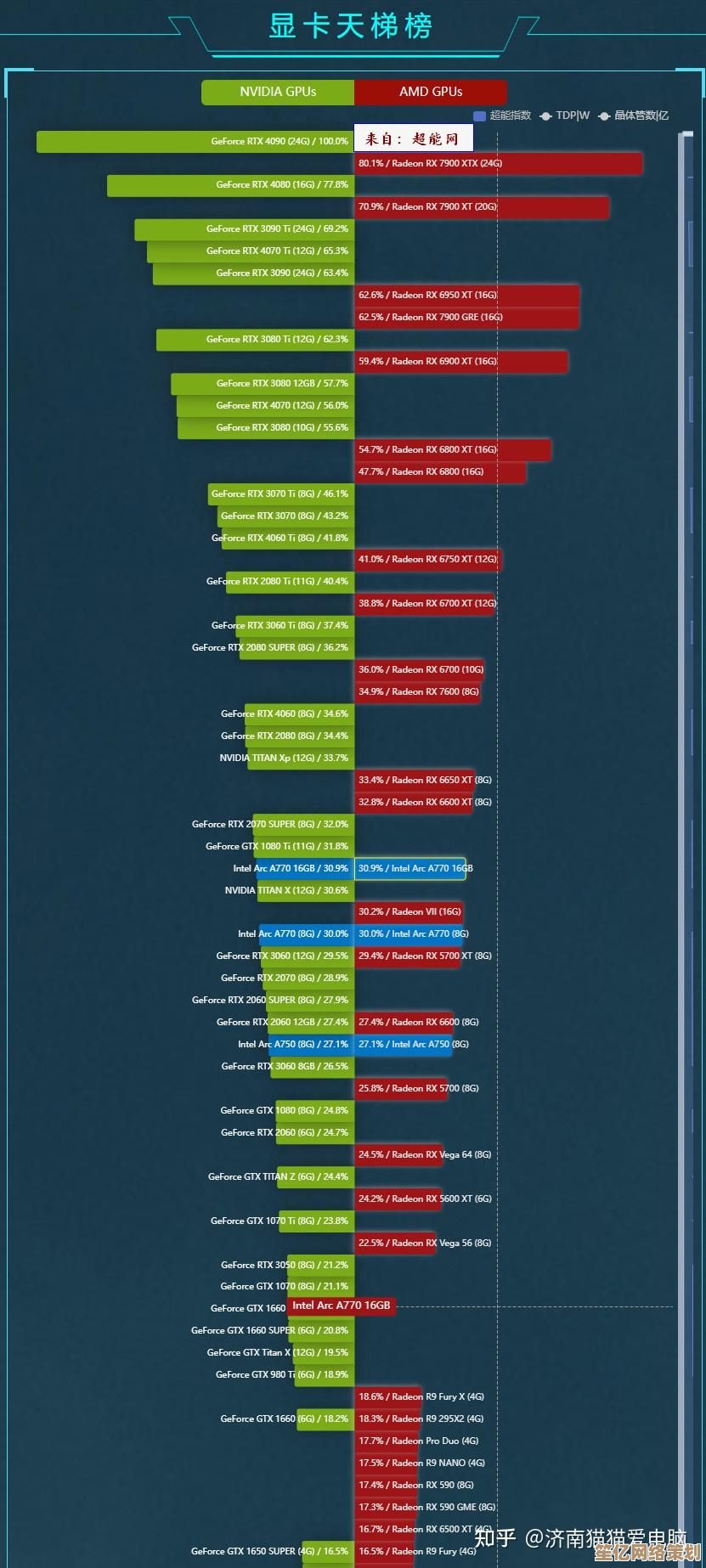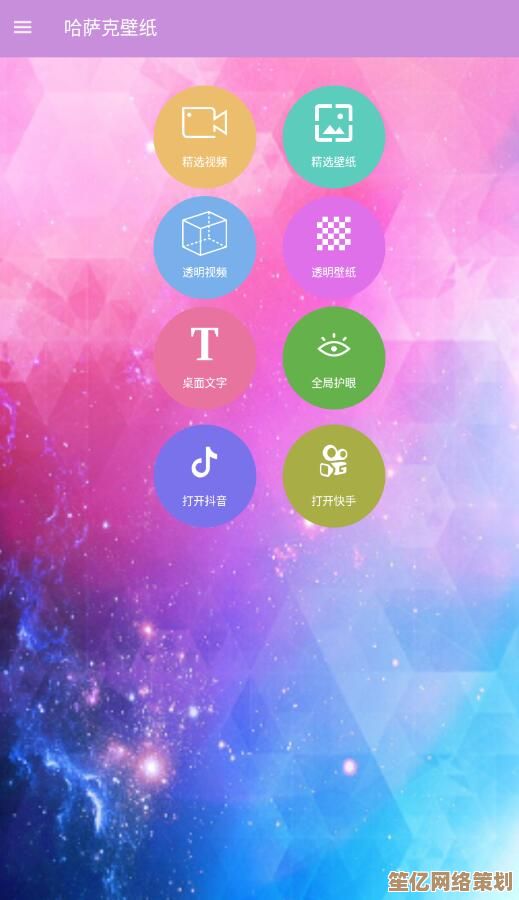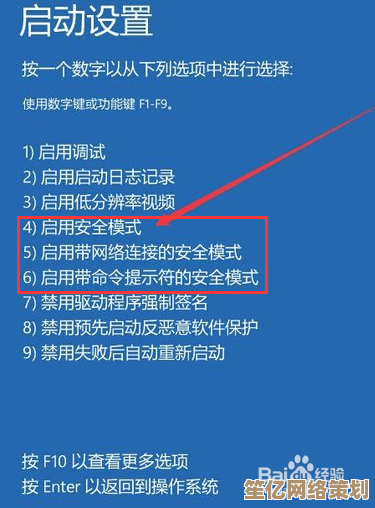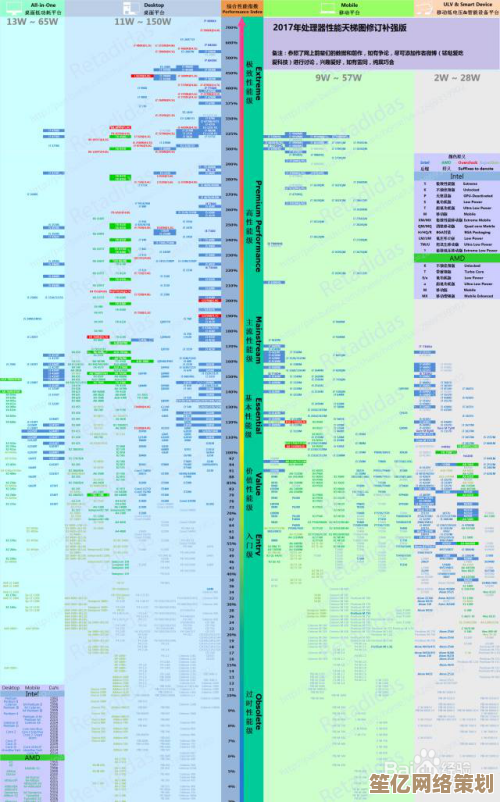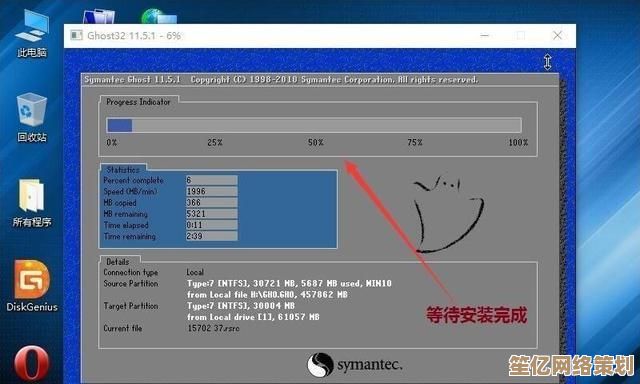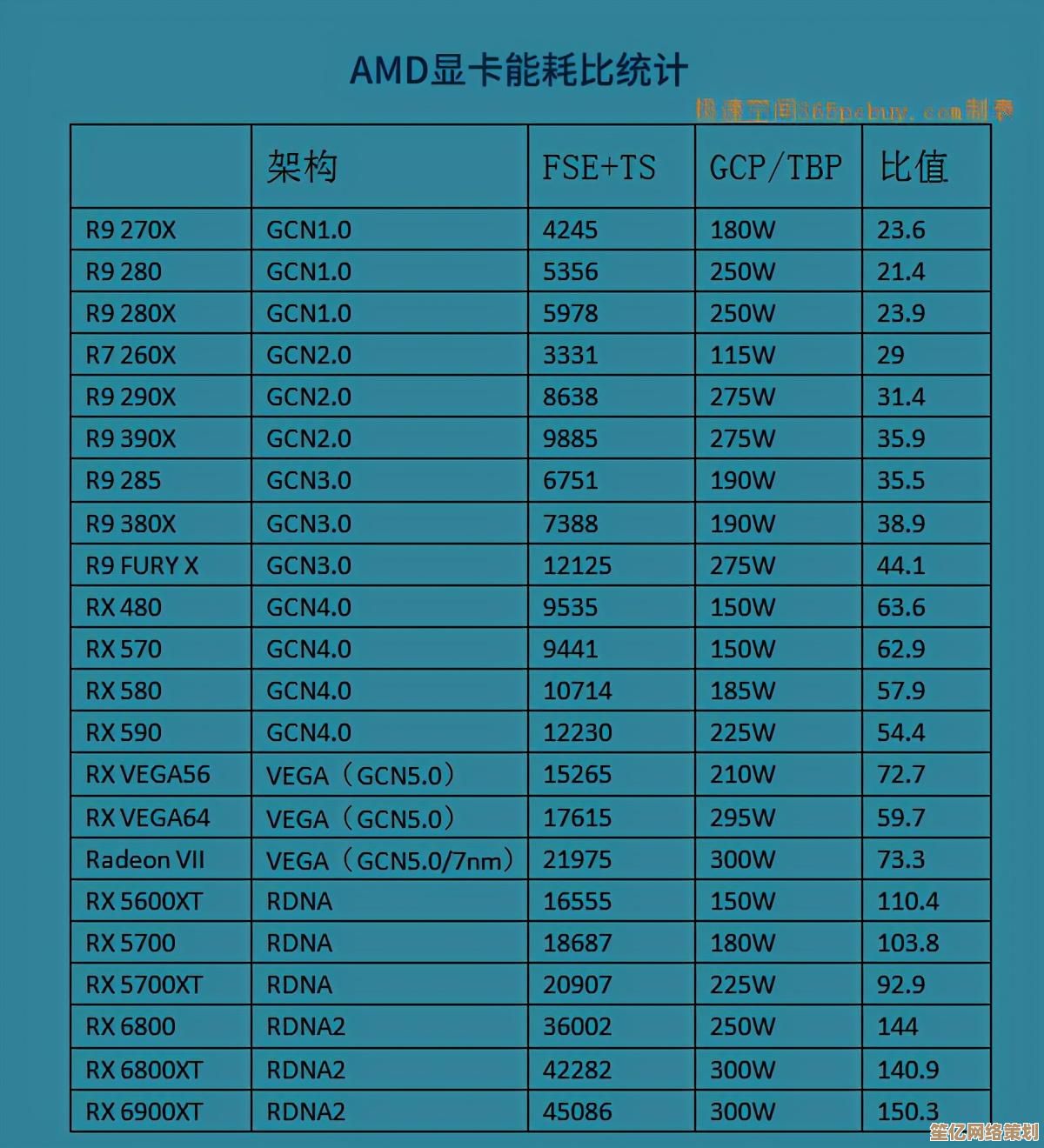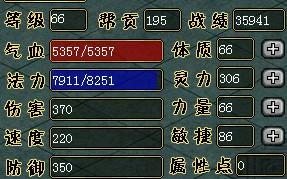电脑主板型号查看全攻略:从系统命令到硬件检测指南
- 问答
- 2025-09-20 07:15:27
- 1
从系统命令到硬件检测指南
每次帮朋友修电脑,最尴尬的就是被问"你这主板啥型号啊?"然后我一脸懵——谁没事记这个啊!但说实话,主板型号就像电脑的身份证,升级驱动、换配件、甚至卖二手都得靠它,今天就来聊聊怎么查这玩意儿,顺便分享几个我踩过的坑。
系统命令法:适合懒人但不太靠谱
Windows自带的命令其实能看主板信息,但有时候会给你整点幺蛾子,按Win+R输入cmd,然后敲:
wmic baseboard get product,Manufacturer,version,serialnumber
这命令理论上能吐出主板厂商、型号、版本和序列号,但上次我给老张看他的二手主机,这命令居然显示"To be filled by O.E.M."——厂家偷懒没写!气得老张差点把键盘砸了。
还有个更简单的:
systeminfo | findstr /B /C:"System Manufacturer" /C:"System Model"
这个偶尔能蒙对,但经常把整机型号误认成主板型号,我邻居小王就中过招,拿着"HP Pavilion 15"当主板型号去淘宝买散热器,结果卖家直接懵圈。
第三方软件:准确但小心全家桶
CPU-Z是我的心头好,绿色免安装,点开"Mainboard"标签页啥都有,但去年有次手贱点了官网的"高速下载",结果装了个带2345导航的版本...现在我都直接从MajorGeeks这类靠谱站点下。
AIDA64更专业,连主板布线层数都能查,但打开时总弹购买提示很烦,有次我当着客户面演示,弹窗突然跳出"您的试用期已过期",场面一度十分尴尬。
物理查看:最原始但最可靠
机箱里灰多到能种菜?别怕!找主板上的印刷文字,通常在:
- CPU插槽附近(容易被散热器挡住)
- PCIe插槽旁边(可能被显卡压着)
- 内存槽附近(我见过被RGB灯条完全盖住的)
上周帮学妹看电脑,发现她主板的型号居然印在SATA接口的缝隙里,要用手机开闪光灯才看得见,厂家这设计简直反人类!

BIOS查看:适合新机但考验眼神
开机按Del/F2进BIOS,一般在"Main"或"System Info"里,不过现在有些主板的BIOS界面酷炫得像科幻片,实际信息藏得比密室逃脱线索还深,有次我在ROG主板的"EZ Mode"里找了十分钟,最后发现要按F7切到高级模式...
个人踩坑心得
- 品牌整机最爱玩花样:戴尔喜欢用"0XXXXX"这种火星编号,联想有些型号要结合MTM码才能查到
- 二手主板要特别注意:有次淘的华硕板子,贴纸被撕了,最后是靠PCB上的丝印"REV 1.02G"才确认型号
- 笔记本更变态:有些型号要拆后盖看,还有的得把电池抠下来(说的就是你,ThinkPad!)
现在我都养成习惯了,帮人修电脑先拿手机拍张主板全景,毕竟你永远不知道厂家会把型号藏在哪个奇葩位置——说不定下次发现印在M.2硬盘的散热片背面呢!
本文由黎家于2025-09-20发表在笙亿网络策划,如有疑问,请联系我们。
本文链接:http://waw.haoid.cn/wenda/4089.html